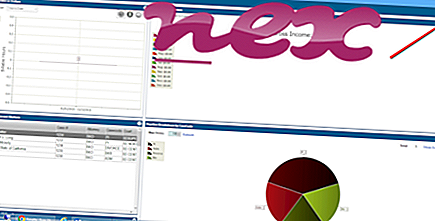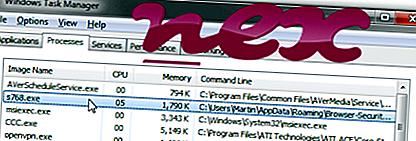
Der Prozess safe_urls768 gehört offenbar zur Software Browser-Security der Firma Vondos Media GmbH.
Charakteristik : s768.exe gehört nicht zu Windows und macht häufig Probleme. Die Datei s768.exe befindet sich in einem Unterordner des Profilordners des Benutzers oder manchmal in einem Unterordner von "C: \ Programme" (meistens C: \ Users \ USERNAME \ AppData \ Roaming \ Browser-Security \ ). Die Dateigröße unter Windows 10/8/7 / XP ist 2548944 Bytes.
Die Datei enthält keine Auskunft über die Entwickler. Die Datei s768.exe ist keine Windows System Datei. Die Anwendung wird gestartet, wenn Windows gestartet wird (siehe Registrierungsschlüssel: Ausführen). S768.exe ist digital signiert. Das Programm hat kein sichtbares Fenster. S768.exe kann Eingaben aufzeichnen und Programme überwachen. Daher ist die technische Sicherheitsbewertung zu 79% gefährlich, jedoch sollten Sie auch die Benutzerbewertungen lesen.
Deinstallation dieser Variante: Treten weiterhin Probleme mit s768.exe auf, so können Sie Folgendes tun:
Wichtig: Einige Malware verwendet auch den Dateinamen s768.exe, z. B. Win32: Adware-gen [Adw] (von Avast erkannt) und kein Virus: AdWare.Win32.BrowSecX.tx.a (von Kaspersky erkannt). . Bitte kontrollieren Sie deshalb, ob es sich bei dem Prozess s768.exe auf Ihrem PC um einen Schädling handelt. Wenn safe_urls768 die Suchmaschine und die Startseite Ihres Browsers geändert hat, können Sie die Standardeinstellungen Ihres Browsers wie folgt wiederherstellen:
Standard-Browsereinstellungen für den Internet-Explorer zurücksetzen ▾- Drücken Sie im Internet Explorer die Tastenkombination Alt + X, um das Menü Extras zu öffnen.
- Klicken Sie auf Internetoptionen .
- Klicken Sie auf die Registerkarte Erweitert .
- Klicken Sie auf die Schaltfläche Zurücksetzen .
- Aktivieren Sie die Option Persönliche Einstellungen löschen.
- Kopieren Sie chrome: // settings / resetProfileSettings in die Adressleiste Ihres Chrome-Browsers.
- Klicken Sie auf Zurücksetzen .
- Kopieren Sie about: support in die Adressleiste Ihres Firefox-Browsers.
- Klicken Sie auf Firefox aktualisieren .
Ein aufgeräumter Computer ist die beste Voraussetzung, um s768 Probleme zu vermeiden. Dies bedeutet, dass Sie nach Malware suchen, Ihre Festplatte mit 1 CleanMgr und 2 SFC / SCANNOW bereinigen, 3 nicht mehr benötigte Programme deinstallieren, nach Autostart-Programmen suchen (mit 4 msconfig) und Windows 5 Automatic Update aktivieren. Denken Sie immer daran, regelmäßige Sicherungen durchzuführen oder zumindest Wiederherstellungspunkte festzulegen.
Wenn Sie auf ein tatsächliches Problem stoßen, versuchen Sie, das letzte, was Sie getan haben, oder das letzte, was Sie installiert haben, bevor das Problem zum ersten Mal aufgetreten ist, abzurufen. Verwenden Sie den Befehl 6 resmon, um die Prozesse zu identifizieren, die Ihr Problem verursachen. Selbst bei schwerwiegenden Problemen ist es besser, anstatt Windows neu zu installieren, die Installation zu reparieren oder bei Windows 8 und höheren Versionen den Befehl 7 DISM.exe / Online / Cleanup-image / Restorehealth auszuführen. Auf diese Weise können Sie das Betriebssystem reparieren, ohne Daten zu verlieren.
Die folgenden Programme haben sich als hilfreich für die Analyse des Prozesses s768.exe auf Ihrem Computer erwiesen: Ein Sicherheitsaufgaben-Manager zeigt alle ausgeführten Windows-Aufgaben an, einschließlich eingebetteter versteckter Prozesse wie Tastatur- und Browserüberwachung oder Autostart-Einträge. Eine eindeutige Sicherheitsrisikoeinstufung gibt an, mit welcher Wahrscheinlichkeit es sich bei dem Prozess um potenzielle Spyware, Malware oder einen Trojaner handelt. B Malwarebytes Anti-Malware erkennt und entfernt schlafende Spyware, Adware, Trojaner, Keylogger, Malware und Tracker von Ihrer Festplatte.
Verwandte Datei:
159.dll ares.exe hidservice.exe s768.exe udt.exe update_checker.exe hpnotify.exe x.vbs vmxclient.exe fastuserswitching.exe avguirna.exe